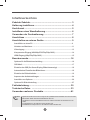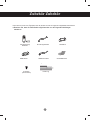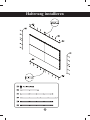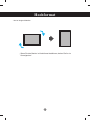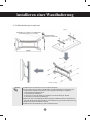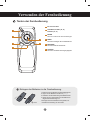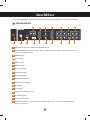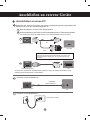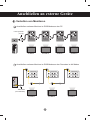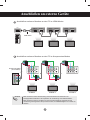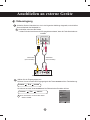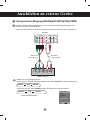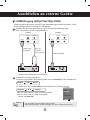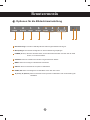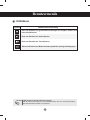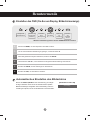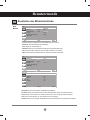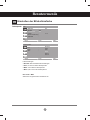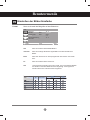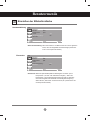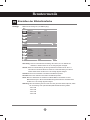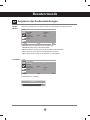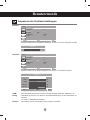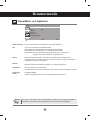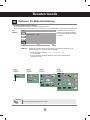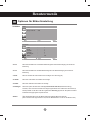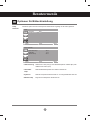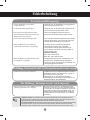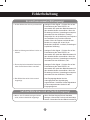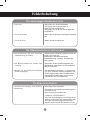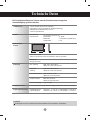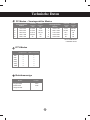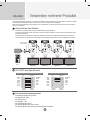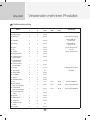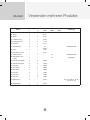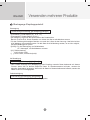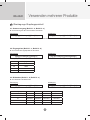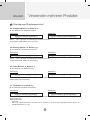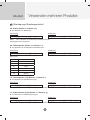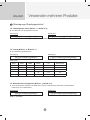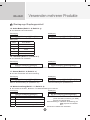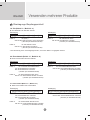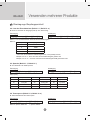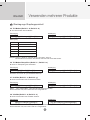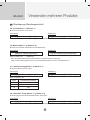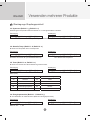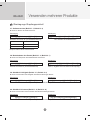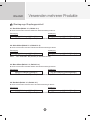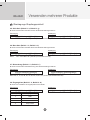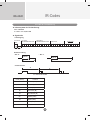www.lg.com
DEUTSCH
DIGITALE BESCHILDERUNG
MODELL FÜR DIGITALE BESCHILDERUNG
M4630C
Bitte lesen Sie dieses Handbuch aufmerksam durch, bevor Sie Ihr
Gerät zum ersten Mal verwenden, und bewahren Sie es zur späteren
Verwendung auf.
BENUTZERHANDBUCH

2
2
Inhaltsverzeichnis
Tabelle
Zubehör Zubehör ....................................................................... 3
Halterung installieren ................................................................ 4
Hochformat ................................................................................ 5
Installieren einer Wandhalterung ............................................. 6
Verwenden der Fernbedienung ................................................ 7
Anschlüsse ................................................................................ 8
Anschließen an externe Geräte ................................................ 9
Anschließen an einen PC ...................................................................................................9
Verketten von Monitoren ....................................................................................................11
Videoeingang .......................................................................................................................13
Komponenten-Eingang (480i/480p/576i/576p/720p/1080i) ............................................14
HDMI-Eingang (480p/576p/720p/1080i) ............................................................................15
Benutzermenüs........................................................................ 16
Optionen für die Bildschirmeinstellung...........................................................................16
OSD-Menü ...........................................................................................................................17
Einstellen des OSD (On-Screen Display, Bildschirmanzeige) .....................................18
Automatisches Einstellen des Bildschirms ....................................................................18
Einstellen der Bildschirmfarbe..........................................................................................19
Anpassen der Audioeinstellungen ...................................................................................24
Auswählen von Optionen ..................................................................................................26
Optionen für Bildschirmteilung ........................................................................................27
Fehlerbehebung ....................................................................... 30
Technische Daten .................................................................. 33
Verwenden mehrerer Produkte ..............................................A1
Folgende drei Phänomene können aufgrund der qualitativen Besonderheiten des extra schmalen
LCD auftreten. Diese sind keine Fehlfunktionen des LCD.
1. Die Bereiche am Rand des Bildschirms können dunkler erscheinen als die Bereiche in der
Mitte.
2. Lichteinfall kann in der seitlichen Ansicht sichtbar sein.
3. Plastikhalter und Clips können in der seitlichen Ansicht sichtbar sein.
Hinweis

3
Vielen Dank für Ihren Kauf. Überprüfen Sie das Produkt und die im Folgenden abgebildeten Zubehörteile.
❖ Beachten Sie, dass die Zubehörteile möglicherweise von den folgenden Abbildungen
abweichen.
Fernbedienung/
Batterien
CD-ROM/Karten
D-Sub-Signalkabel
HDMI kabel
Schraube
(16 Einheiten)
HDMI-DVI kabel
Halterung
Netzkabel
ENTER
VOL
+
VOL
-
EXIT
MENU
SOURCE
Manual
ENTER
VOL
+
VOL
-
EXIT
MENU
SOURCE
Manual
ENTER
VOL
+
VOL
-
EXIT
MENU
SOURCE
Manual
ENTER
VOL
+
VOL
-
EXIT
MENU
SOURCE
Manual
ENTER
VOL
+
VOL
-
EXIT
MENU
SOURCE
Manual
ENTER
VOL
+
VOL
-
EXIT
MENU
SOURCE
Manual
ENTER
VOL
+
VOL
-
EXIT
MENU
SOURCE
Manual
ENTER
VOL
+
VOL
-
EXIT
MENU
SOURCE
Manual
Zubehör Zubehör

4
Halterung installieren

5
„ Wenn Sie den Monitor im Hochformat installieren, drehen Sie ihn im
Uhrzeigersinn.“
- Nur bei einigen Modellen.
Hochformat

6
Installieren einer Wandhalterung
※ Die Wandhalterung ist optional.
● Installieren Sie das Produkt nur an einer senkrechten Wand.
● Um die Leistung des Produkts zu gewährleisten und Beschädigungen zu vermeiden, wird
dringend davon abgeraten, den Monitor an den folgenden Standorten zu installieren:
- In der Nähe eines Sprinklersensors
- In der Nähe eines Heizkörpers
- An einem Ort, an dem die Gefahr von Vibrationen oder Erschütterungen besteht
- In der Nähe von Hochspannungsleitungen
● Wählen Sie eine für das Material der Wand geeignete Installationsmethode. Überprüfen Sie
zuerst die Sicherheit der Wandoberäche, und verstärken Sie ggf. die Wand, falls deren Trag-
fähigkeit nicht für eine Installation ausreicht.
● Installieren Sie die Wandhalterung nicht innerhalb der Wand.
Hinweis
Neigungsverstellung
Horizontale Verstellschraube
Anker
Bolzen (+)4*60(L)
(+)8*20

7
Verwenden der Fernbedienung
Tasten der Fernbedienung
1. Entfernen Sie die Abdeckung des Batteriefachs.
2. Legen Sie die Batterien korrekt ein ( + / - ).
3. Schließen Sie die Abdeckung des Batteriefachs.
4. Gehen Sie zum Herausnehmen der Batterien in
umgekehrter Reihenfolge vor.
• Entsorgen Sie leere Batterien sachgemäß, um
Umweltverschmutzung zu vermeiden.
Einlegen der Batterien in die Fernbedienung
Ein-/Ausschalten
Lautstärke, Funktion (◄, ►)
Funktion (▲, ▼)
ENTER
Dient zum Abschluss der Einstellungen.
MENU
Dient zum Festlegen der Produktfunktionen.
BEENDEN
Dient zum Beenden des Menüs.
SOURCE
Dient zum Auswählen des Eingangssignals.
ENTER
VOL
+
VOL
-
EXIT
MENU
SOURCE
1
4
2
1
2
3
4
5
6
3
5
6
Typ AAA

8
Anschlüsse
Rückansicht
* Die Produktabbildung im Benutzerhandbuch kann sich vom tatsächlichen Produkt unterscheiden.
Netzanschlussbuchse: Schließen Sie das Netzkabel an.
Ein-/Ausschalttaste: Drücken Sie diese Taste, um das Gerät einzuschalten. Drücken Sie die Taste
erneut, um es auszuschalten.
HDMI-Eingang
DVI-Ausgang
RGB-Eingang
RGB-Ausgang
PC-Audioeingang
RS-232C-Ausgang
RS-232C-Eingang
Komponenten-Eingang
Komponenten-Ausgang
AV-Eingang
AV-Ausgang
Komponenten-Audio-Eingang
AV-Audio-Eingang
Lautsprecheranschluss
UPGRADE-Anschluss: Dieser Anschluss ist für Aktualisierungen und nicht für den allgemeinen
Benutzer vorgesehen.
1
2
3
4
5
6
7
8
9
10
11
12
13
14
15
16
17
SPEAKER-OUT
POWER
ON/OFF
COMPONENT-IN
RGB-IN
HDMI-IN
DVI-OUT
RGB-OUT
RS 232C-OUT
Y
Pb Pr
COMPONENT-OUT
Y Pb Pr
COMPONENT AUDIO-IN
AV AUDIO-IN
RS 232C-IN
UPGRADE
RGB AUDIO-IN
AV-IN
AV-OUT
16 5 17 8 1210 14
SPEAKER-OUT
POWER
ON/OFF
COMPONENT-IN
RGB-IN
HDMI-IN
DVI-OUT
RGB-OUT
RS 232C-OUT
Y
Pb Pr
COMPONENT-OUT
Y Pb Pr
COMPONENT AUDIO-IN
AV AUDIO-IN
RS 232C-IN
UPGRADE
RGB AUDIO-IN
AV-IN
AV-OUT
SPEAKER-OUT
POWER
ON/OFF
COMPONENT-IN
RGB-IN
HDMI-IN
DVI-OUT
RGB-OUT
RS 232C-OUT
Y
Pb Pr
COMPONENT-OUT
Y Pb Pr
COMPONENT AUDIO-IN
AV AUDIO-IN
RS 232C-IN
UPGRADE
RGB AUDIO-IN
AV-IN
AV-OUT
2 1 3 4 6 7 9
1311 15

9
Überprüfen Sie, dass der Computer, das Produkt und Peripheriegeräte ausgeschaltet sind.
Schließen Sie dann das Signaleingangskabel an.
Beim Anschließen mit dem D-Sub-Eingangskabel.
Beim Anschließen mit dem HDMI-zu-DVI-Eingangskabel (nicht im Lieferumfang enthalten).
* Bei Verwendung mit einem HDMI-PC kann es zu Kompatibilitätsproblemen kommen.
Anschließen an externe Geräte
Schließen Sie das Netzkabel an.
B
A
Schließen Sie das Audiokabel an.
* Verwenden Sie abgeschirmte Signalkabel (D-Sub-Kabel (15-polig), DVI-Kabel) mit Ferritkern, um die
Einhaltung der Monitorstandards zu gewährleisten.
Anschließen an einen PC
RGB-IN
RGB-IN
HDMI-IN
RGB AUDIO-IN
PC
RGB-IN
RGB-IN
HDMI-IN
RGB AUDIO-IN
RGB-IN
RGB-IN
HDMI-IN
RGB AUDIO-IN
MAC
B
A
PC
PC /
MAC
PC
Rückseite des Produkts
Rückseite des Produkts
Rückseite des Produkts
Rückseite des Produkts
Macintosh-Adapter (nicht enthalten)
Verwenden Sie den Macintosh-Standardadapter, da im Handel auch
inkompatible Adapter erhältlich sind, die ein anderes Signalsystem
verwenden.
Audiokabel
(nicht enthalten)

10
Wählen Sie ein Eingangssignal aus.
Drücken Sie zur Auswahl des Eingangssignals die Taste
SOURCE
auf der Fernbedienung.
Sie können auch die Taste
SOURCE
auf der Rückseite des Produkts drücken.
Schalten Sie den PC ein.
Drücken Sie die Ein-/Ausschalttaste auf der Rückseite des Monitors.
Beim Anschließen mit einem D-Sub-Eingangskabel.
• Wählen Sie RGB: analoges D-Sub-Signal (15-polig).
Beim Anschließen mit einem HDMI-zu-DVI-Eingangskabel
• Wählen Sie HDMI / DVI: digitales HDMI-zu-DVI-Signal.
B
A
Anschließen an externe Geräte
1
SELECT
▼▲
SOURCE ENTER
▼▲
SOURCE
Ein-/Ausschalttaste
Eingangsliste
Move
Enter
RGB
HDMI/DVI
AV
Komponente
Eingangsliste
Move
Enter
RGB
HDMI/DVI
AV
Komponente

11
COMPONENT-OUT
COMPONENT-IN
Y Pb Pr
Y Pb Pr
AV-IN
AV-OUT
COMPONENT AUDIO-IN
AV AUDIO-IN
AV-IN
AV-OUT
COMPONENT AUDIO-IN
AV AUDIO-IN
AV-IN
AV-OUT
COMPONENT AUDIO-IN
AV AUDIO-IN
AV-IN
AV-OUT
COMPONENT AUDIO-IN
AV AUDIO-IN
AV-IN
AV-OUT
COMPONENT AUDIO-IN
AV AUDIO-IN
AV-IN
AV-OUT
COMPONENT AUDIO-IN
AV AUDIO-IN
AV-IN
AV-OUT
HDMI-IN DVI-OUT HDMI-IN DVI-OUT HDMI-IN DVI-OUT
COMPONENT-OUT
COMPONENT-IN
Y Pb Pr
Y Pb Pr
AV-IN
AV-OUT
COMPONENT-OUT
COMPONENT-IN
Y Pb Pr
Y Pb Pr
AV-IN
AV-OUT
COMPONENT-OUT
COMPONENT-IN
Y Pb Pr
Y Pb Pr
AV-IN
AV-OUT
COMPONENT-OUT
COMPONENT-IN
Y Pb Pr
Y Pb Pr
AV-IN
AV-OUT
COMPONENT-OUT
COMPONENT-IN
Y Pb Pr
Y Pb Pr
AV-IN
AV-OUT
COMPONENT-OUT
COMPONENT-IN
Y Pb Pr
Y Pb Pr
AV-IN
AV-OUT
COMPONENT AUDIO-IN
AV AUDIO-IN
AV-IN
AV-OUT
COMPONENT AUDIO-IN
AV AUDIO-IN
AV-IN
AV-OUT
COMPONENT AUDIO-IN
AV AUDIO-IN
AV-IN
AV-OUT
COMPONENT AUDIO-IN
AV AUDIO-IN
AV-IN
AV-OUT
COMPONENT AUDIO-IN
AV AUDIO-IN
AV-IN
AV-OUT
COMPONENT AUDIO-IN
AV AUDIO-IN
AV-IN
AV-OUT
HDMI-IN DVI-OUT HDMI-IN DVI-OUT HDMI-IN DVI-OUT
COMPONENT-OUT
COMPONENT-IN
Y Pb Pr
Y Pb Pr
AV-IN
AV-OUT
COMPONENT-OUT
COMPONENT-IN
Y Pb Pr
Y Pb Pr
AV-IN
AV-OUT
COMPONENT-OUT
COMPONENT-IN
Y Pb Pr
Y Pb Pr
AV-IN
AV-OUT
COMPONENT-OUT
COMPONENT-IN
Y Pb Pr
Y Pb Pr
AV-IN
AV-OUT
COMPONENT-OUT
COMPONENT-IN
Y Pb Pr
Y Pb Pr
AV-IN
AV-OUT
Anschließen an externe Geräte
Verketten von Monitoren
Produkt 1
Produkt 2
Produkt 3
Anschließen mehrerer Monitore im RGB-Modus an den PC
Anschließen mehrerer Monitore im RGB-Modus an den Fernseher im AV-Modus
Produkt 1
Produkt 2
Produkt 3
Produkt 4
PC
D-Sub-Signalkabel
(15-polig)
BNC-Kabel
(nicht enthalten)
VIDEO/TV

12
COMPONENT-OUT
COMPONENT-IN
Y Pb Pr
Y Pb Pr
AV-IN
AV-OUT
COMPONENT AUDIO-IN
AV AUDIO-IN
AV-IN
AV-OUT
COMPONENT AUDIO-IN
AV AUDIO-IN
AV-IN
AV-OUT
COMPONENT AUDIO-IN
AV AUDIO-IN
AV-IN
AV-OUT
COMPONENT AUDIO-IN
AV AUDIO-IN
AV-IN
AV-OUT
COMPONENT AUDIO-IN
AV AUDIO-IN
AV-IN
AV-OUT
COMPONENT AUDIO-IN
AV AUDIO-IN
AV-IN
AV-OUT
HDMI-IN DVI-OUT HDMI-IN DVI-OUT HDMI-IN DVI-OUT
COMPONENT-OUT
COMPONENT-IN
Y Pb Pr
Y Pb Pr
AV-IN
AV-OUT
COMPONENT-OUT
COMPONENT-IN
Y Pb Pr
Y Pb Pr
AV-IN
AV-OUT
COMPONENT-OUT
COMPONENT-IN
Y Pb Pr
Y Pb Pr
AV-IN
AV-OUT
COMPONENT-OUT
COMPONENT-IN
Y Pb Pr
Y Pb Pr
AV-IN
AV-OUT
COMPONENT-OUT
COMPONENT-IN
Y Pb Pr
Y Pb Pr
AV-IN
AV-OUT
• Beim Anschluss und bei der Schaltung mehrerer Monitore in Reihe kann die
Anzeigequalität nachlassen. Wir empfehlen die Verwendung eines Kabelverteilers.
• Beim Anschluss mehrerer Produkte an Komponenten-Eingänge empfehlen wir die
Verwendung leistungsstarker Komponenten-Kabel, um die Bildhelligkeit und -schärfe zu
erhöhen.
Hinweis
Anschließen an externe Geräte
Produkt 1
Produkt 2
Produkt 3
Anschließen mehrerer Monitore an den PC im HDMI-Modus
Anschließen mehrerer Monitore an den PC im Komponenten-Modus
Komponenten-Kabel
(nicht enthalten)
VIDEO/TV
COMPONENT-OUT
COMPONENT-IN
Y Pb Pr
Y Pb Pr
AV-IN
AV-OUT
COMPONENT AUDIO-IN
AV AUDIO-IN
AV-IN
AV-OUT
COMPONENT AUDIO-IN
AV AUDIO-IN
AV-IN
AV-OUT
COMPONENT AUDIO-IN
AV AUDIO-IN
AV-IN
AV-OUT
COMPONENT AUDIO-IN
AV AUDIO-IN
AV-IN
AV-OUT
COMPONENT AUDIO-IN
AV AUDIO-IN
AV-IN
AV-OUT
COMPONENT AUDIO-IN
AV AUDIO-IN
AV-IN
AV-OUT
HDMI-IN DVI-OUT HDMI-IN DVI-OUT HDMI-IN DVI-OUT
COMPONENT-OUT
COMPONENT-IN
Y Pb Pr
Y Pb Pr
AV-IN
AV-OUT
COMPONENT-OUT
COMPONENT-IN
Y Pb Pr
Y Pb Pr
AV-IN
AV-OUT
COMPONENT-OUT
COMPONENT-IN
Y Pb Pr
Y Pb Pr
AV-IN
AV-OUT
COMPONENT-OUT
COMPONENT-IN
Y Pb Pr
Y Pb Pr
AV-IN
AV-OUT
COMPONENT-OUT
COMPONENT-IN
Y Pb Pr
Y Pb Pr
AV-IN
AV-OUT
Produkt 1
Produkt 2
Produkt 3
HDMI-Kabel
PC

13
Anschließen an externe Geräte
Beim Anschließen mit einem BNC-Kabel.
•
Wählen Sie AV.
A
Schließen Sie das Videokabel an, wie in der folgenden Abbildung dargestellt, und schließen
Sie anschließend das Netzkabel an.
Anschließen mit einem BNC-Kabel
•
Achten Sie beim Anschluss an die Eingangsklemme darauf, dass die Farbe übereinstimmt.
A
Wählen Sie ein Eingangssignal aus.
Drücken Sie zur Auswahl des Eingangssignals die Taste
SOURCE
auf der Fernbedienung.
Sie können auch die Taste
SOURCE
auf der Rückseite des Produkts drücken.
COMPONENT AUDIO-IN
AV AUDIO-IN
AV-IN
AV-OUT
COMPONENT AUDIO-IN
AV AUDIO-IN
AV-IN
AV-OUT
BNC-Kabel
(nicht enthalten)
Produkt
Videorekorder / DVD-Receiver
Audiokabel
(nicht enthalten)
ENTER
▼▲
SOURCE
SOURCE
SELECT
▼▲
Videoeingang
Eingangsliste
Move
Enter
RGB
HDMI/DVI
AV
Komponente

14
•
Wählen Sie Komponente
.
Schließen Sie das Video-/Audiokabel an, wie in der folgenden Abbildung dargestellt, und
schließen Sie dann das Netzkabel an.
•
Achten Sie beim Anschluss an die Eingangsklemme darauf, dass die Farbe übereinstimmt.
Wählen Sie ein Eingangssignal aus.
Drücken Sie zur Auswahl des Eingangssignals die Taste SOURCE auf der Fernbedienung.
Sie können auch die Taste SOURCE auf der Rückseite des Produktes drücken.
COMPONENT-OUT
COMPONENT-IN
Y Pb Pr
Y Pb Pr
COMPONENT AUDIO-IN
AV AUDIO-IN
AV-IN
AV-OUT
COMPONENT-OUT
COMPONENT-IN
Y Pb Pr
Y Pb Pr
COMPONENT AUDIO-IN
AV AUDIO-IN
AV-IN
AV-OUT
BNC-Kabel
(nicht enthalten)
Produkt
HDTV-Receiver
Audiokabel
(nicht enthalten)
Anschließen an externe Geräte
SOURCE
ENTER
▼▲
SOURCE
SELECT
▼▲
Komponenten-Eingang (480i/480p/576i/576p/720p/1080i)
Eingangsliste
Move
Enter
RGB
HDMI/DVI
AV
Komponente

15
Schließen Sie das Video-/Audiokabel an, wie in der folgenden Abbildung darge-
stellt, und schließen Sie dann das Netzkabel an.
RGB-IN
HDMI-IN
RGB-OUT
UPGRADE
RGB AUDIO-IN
RGB-IN
HDMI-IN
RGB-OUT
UPGRADE
RGB AUDIO-IN
RGB-IN
HDMI-IN
RGB-OUT
UPGRADE
RGB AUDIO-IN
RGB-IN
HDMI-IN
RGB-OUT
UPGRADE
RGB AUDIO-IN
RGB-IN
HDMI-IN
RGB-OUT
UPGRADE
RGB AUDIO-IN
RGB-IN
HDMI-IN
RGB-OUT
UPGRADE
RGB AUDIO-IN
RCA - PC
Audiokabel
(nicht enthalten)
Produkt
VCR / DVD / Set-Top-Box
HDMI-zu-DVI-
Signalkabel
VCR / DVD / Set-Top-Box
Produkt
HDMI-Signalkabel
Anschließen an externe Geräte
Beim Anschließen mit einem HDMI-zu-DVI-Eingangskabel.
Beim Anschließen mit einem HDMI-Eingangskabel.
• Wählen Sie HDMI / DVI.
- HDMI unterstützt HD-Eingang und HDCP (High-Bandwidth Digital Content Protection). Einige
Geräte benötigen HDCP zur Anzeige von HD-Signalen.
Hinweis: Dolby Digital wird nicht unterstützt.
Wählen Sie ein Eingangssignal aus.
Drücken Sie zur Auswahl des Eingangssignals die Taste SOURCE auf der Fernbedienung.
Sie können auch die Taste SOURCE auf der Rückseite des Produktes drücken.
ENTER
▼▲
SOURCE
SOURCE
SELECT
▼▲
HDMI-Eingang (480p/576p/720p/1080i)
Eingangsliste
Move
Enter
RGB
HDMI/DVI
AV
Komponente
• Für das PCM-Format wird HDMI-Audio empfohlen.
• Wenn Sie das Bitstream-Format auswählen, kann dies zu Audiorauschen führen.
Hinweis

16
Benutzermenüs
Optionen für die Bildschirmeinstellung
POWER SOURCE MENU SELECT DOWN UP ◄ VOL ►
3 4 5 6 7 8 1 2
Betriebsanzeige: Leuchtet im Standby-Modus rot/bei eingeschaltetem Gerät grün.
IR-Empfänger: Dort werden die Signale von der Fernbedienung empfangen.
POWER (Ein/Aus): Drücken Sie diese Taste, um das Gerät einzuschalten. Drücken Sie die Taste
erneut, um es auszuschalten.
SOURCE: Dient zur Auswahl eines anderen angeschlossenen Geräts.
MENU: Dient zum Anzeigen oder Beenden des Menüs.
SELECT: Dient zur Auswahl einer Option im OSD-Menü.
DOWN, UP: Dient zum Navigieren im OSD-Menü nach oben bzw. unten.
◄ (Links), ► (Rechts): Dient zur Auswahl eines Symbols im OSD-Menü oder zur Einstellung der
Lautstärke.
1
5
3
2
4
6
7
8

17
Benutzermenüs
OSD-Menü
Symbol Funktionsbeschreibung
Hinweis
OSD (On-Screen Display, Bildschirmanzeige)
Mit der OSD-Funktion können Sie den Bildschirmstatus über eine anwenderfreundliche
Benutzeroberfläche einstellen und anpassen.
Bild
Audio
Dient zum Einstellen der Audio-Optionen.
Dient zum Anpassen der gewünschten Einstellungen für Helligkeit, Kontrast und
Farbe des Bildschirms.
Teilen
Option
Dient zum Einstellen der Timer-Optionen.
Dient zum Einstellen des Bildschirmstatus gemäß den jeweiligen Bedingungen.

18
Benutzermenüs
Einstellen des OSD (On-Screen Display, Bildschirmanzeige)
Automatisches Einstellen des Bildschirms
Drücken Sie SELECT (ENTER auf einer Fernbedienung) im analogen
PC-Signal. Daraufhin werden die für den aktuellen Modus optimalen
Bildschirmeinstellungen ausgewählt. Wenn die Einstellung nicht Ihren
Vorstellungen entspricht, können Sie den Bildschirm manuell einstellen.
Drücken Sie MENU, um das Hauptmenü des OSD zu öffnen.
Um zu einer bestimmten Einstellung zu gelangen, verwenden Sie ▼▲.
Wenn das gewünschte Symbol markiert ist, drücken Sie ENTER.
Verwenden Sie ▼▲◄►, um für das Element die gewünschte Einstellung vorzunehmen.
Drücken Sie ENTER, um die Änderungen zu übernehmen.
Drücken Sie EXIT, um das OSD zu verlassen.
1
2
3
4
5
6
•
Mit der Fernbedienung können Sie den OSD-Bildschirm einstellen.
[Bei Auswahl von 1360 x 768]
Auto Kong.
Anzeigen des
Menübildschirms
Markieren der
gewünschten
Einstellung
Auswählen
eines
Menüsymbols
Einstellen
des Status
Speichern
der
Einstellung
Verlassen
des
Menübild
schirms
MENU
ENTER
VOL
+
VOL
-
ENTER
VOL
+
VOL
-
ENTER ENTER
EXIT

19
Benutzermenüs
Einstellen der Bildschirmfarbe
Helligkeit: Dient zum Einstellen der Bildschirmhelligkeit.
Kontrast: Dient zum Einstellen der Unterschiede zwischen hellen und dunklen Stufen.
Farbe: Dient zum Einstellen der Farbe (funktioniert im AV- und Komponenten-Modus).
Tint: Dient zum Einstellen von Tint (funktionier im AV-Modus).
Schärfe: Dient zum Einstellen der Bildschirmschärfe (funktioniert im Komponenten-Modus).
Schaltet zwischen den Bildschirm-Voreinstellungen hin und her.
• Benutzer: Benutzerdefinierte Einstellungen.
• Klar: Zeigt ein scharfes Bild an.
• Standard: Dies ist die optimale Einstellung für allgemeine Benutzer.
• Kino: Dieser Modus optimiert Video für das Anschauen von Filmen.
• Spiel: Dieser Modus empfiehlt sich für reaktionsschnelle Videospiele.
Bild
Modus
Bild
Move Enter Menu
Bildmodus
Benutzer
Farbtemperatur
Format
Rauschunterdrückung
Filmmodus
:
►►
►►
:
:
:
Benutzer
Klar
Standard
Kino
Spiel
Move Adjust Menu
Benutzer
Helligkeit
Kontrast
Farbe
Tint
Schärfe
:
:
:
:
:
70
80
50
50
60
Move Enter Menu
Bild
Bildmodus
Benutzer
Farbtemperatur
Format
Rauschunterdrückung
Filmmodus
:
►►
►►
:
:
:
Klar
16 : 9

20
Benutzermenüs
Rot / Grün / Blau
Stellen Sie die gewünschten Farbstufen ein.
Farbeinstellungen
• Benutzer: Benutzerdefinierte Einstellungen
• Kalt 2,1: Leicht violette Farbtemperatur
• Mittel: Leicht blaue Farbtemperatur
• Warm 1, 2: Leicht rote Farbtemperatur
Farbtemperatur
Einstellen der Bildschirmfarbe
Bild
Move Enter Menu
Bildmodus
Benutzer
Farbtemperatur
Format
Rauschunterdrückung
Filmmodus
:
►►
►►
:
:
:
Klar
16 : 9
Farbtemperatur
Select Enter Menu
Farbtemperatur
Rot
Grün
Blau
:
:
:
:
Benutzer
Kalt2
Kalt1
Mittel
Warm1
Warm2
Seite wird geladen ...
Seite wird geladen ...
Seite wird geladen ...
Seite wird geladen ...
Seite wird geladen ...
Seite wird geladen ...
Seite wird geladen ...
Seite wird geladen ...
Seite wird geladen ...
Seite wird geladen ...
Seite wird geladen ...
Seite wird geladen ...
Seite wird geladen ...
Seite wird geladen ...
Seite wird geladen ...
Seite wird geladen ...
Seite wird geladen ...
Seite wird geladen ...
Seite wird geladen ...
Seite wird geladen ...
Seite wird geladen ...
Seite wird geladen ...
Seite wird geladen ...
Seite wird geladen ...
Seite wird geladen ...
Seite wird geladen ...
Seite wird geladen ...
Seite wird geladen ...
Seite wird geladen ...
Seite wird geladen ...
Seite wird geladen ...
Seite wird geladen ...
Seite wird geladen ...
-
 1
1
-
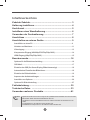 2
2
-
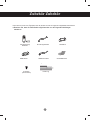 3
3
-
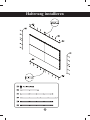 4
4
-
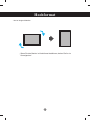 5
5
-
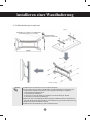 6
6
-
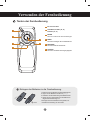 7
7
-
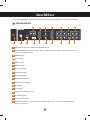 8
8
-
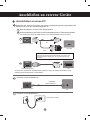 9
9
-
 10
10
-
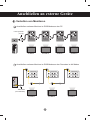 11
11
-
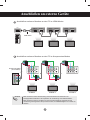 12
12
-
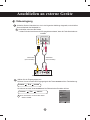 13
13
-
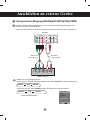 14
14
-
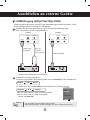 15
15
-
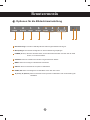 16
16
-
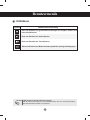 17
17
-
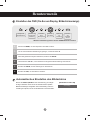 18
18
-
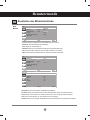 19
19
-
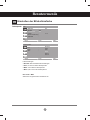 20
20
-
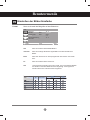 21
21
-
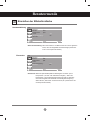 22
22
-
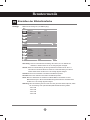 23
23
-
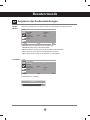 24
24
-
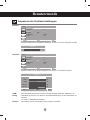 25
25
-
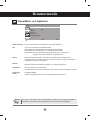 26
26
-
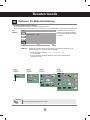 27
27
-
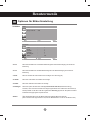 28
28
-
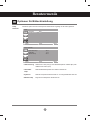 29
29
-
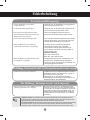 30
30
-
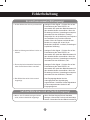 31
31
-
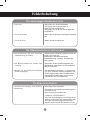 32
32
-
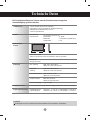 33
33
-
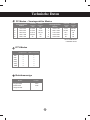 34
34
-
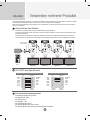 35
35
-
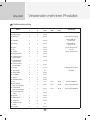 36
36
-
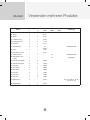 37
37
-
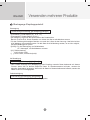 38
38
-
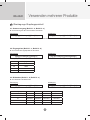 39
39
-
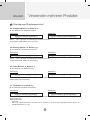 40
40
-
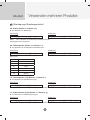 41
41
-
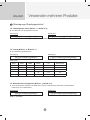 42
42
-
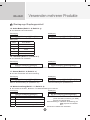 43
43
-
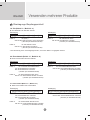 44
44
-
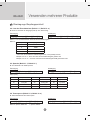 45
45
-
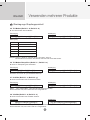 46
46
-
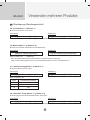 47
47
-
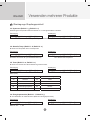 48
48
-
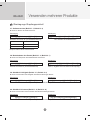 49
49
-
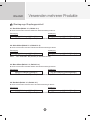 50
50
-
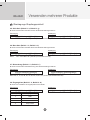 51
51
-
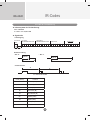 52
52
-
 53
53
Verwandte Artikel
-
LG M4225CCBA Benutzerhandbuch
-
LG M3204CCSA Benutzerhandbuch
-
LG M4214CCWA Benutzerhandbuch
-
LG M4716CCBA Benutzerhandbuch
-
LG M3800S-BN Benutzerhandbuch
-
LG 32VS10MS-B Benutzerhandbuch
-
LG M4720CCBA Benutzerhandbuch
-
LG M4720CCBA Benutzerhandbuch
-
LG 47VT30MS-B Benutzerhandbuch
-
LG M4224FCBA Benutzerhandbuch